Često postoji potreba za pretvaranjem dokumenata iz PDF-a u Word. Word je Microsoftov program uključen u softver Kancelarijski proizvod. Ako imate PDF dokument koji sadrži i tekst i slike, možete pretvoriti PDF u Word za nekoliko sekundi. Razmotrite nekoliko načina za pretvaranje PDF-a u Word format.
Konvertovanje sa programima
Postoji veliki broj programi, uključujući besplatne, koji pomažu u pretvaranju PDF-a (.pdf ekstenzija) u Word fajlovi(u većini slučajeva ekstenzija je .doc). Pogledajmo neke od ovih programa.
1. Word 2013
Počevši od verzije 2013. Word program, uključen u popularnu Office distribuciju, može otvoriti PDF dokumente. Da biste to učinili, pokrenite Word. U meniju odaberite karticu "Datoteka", a zatim "Otvori". Odaberite svoj PDF dokument i program će prikazati poruku da će dokument koji se otvara biti konvertiran u DOC datoteku i kliknite na "OK".

2. Besplatan PDF u Word Doc Converter
Ovaj besplatni konverter omogućava vam da konvertujete iz PDF-a u DOC sve stranice dokumenta i svaku pojedinačno. Program je na engleskom, ali mu je sučelje dovoljno jasno da ne biste trebali imati problema sa korištenjem.

Nakon tri transformacije, program će pitati registracijski kod. Ova procedura je besplatna. Za ovo vam je potrebno:
1. Pritisnite dugme "Preuzmi besplatni kod". Otvoriće se Početna stranica developer. Zatim ćete morati riješiti mali primjer, čiji se rezultat unosi u poseban prozor (slično captcha). I nakon toga ćete odmah dobiti registracijski kod.
2. Unesite primljeni kod u prozor programa (Enter Code), pritisnite dugme "Nastavi", nakon čega počinje proces konverzije.
![]()
3. Solid Converter PDF 6.0
Solid Converter PDF 6.0 besplatni program na ruskom je dizajniran za pretvaranje PDF fajl ov u Word i Excel dokumente koji se mogu uređivati. Danas je to možda jedan od najbolji programi on pdf konverzija datoteke.
Solid Converter PDF 6.0 vam također omogućava da kreirate nove i već uređujete postojeće datoteke PDF, skenirajte dokumente i odmah ih prevedite u dokumente koji se mogu uređivati Word format i Excel, pretvaranje u Html, izdvajanje tabela iz skeniranih dokumenata i još mnogo toga. Program ne zahtijeva instalaciju na HDD, tako da se može pokrenuti čak i sa običnog fleš diska.

Kada prvi put pokrenete program, podrazumevano je postavljeno na engleski jezik. Da biste se prebacili na ruski, odaberite "Alati" na vrhu - "Opcije" odaberite ruski i kliknite "U redu". Program će od vas tražiti da ponovo pokrenete - odaberite "Restart Now".
Pretvorite pdf u word sa online usluge
Postoje mnoge stranice koje nude korištenje konverzije pdf datoteka u različite formate, uključujući word. Među najpopularnijim su www.pdftoword.ru. The online usluga dozvoljava:
- pretvoriti PDF u Word, DOC, RTF.
- Izdvojite tekst iz PDF datoteka.
- prevedite PDF u Excel, XLS.
- pretvoriti PDF u XML, HTML.
- pretvoriti PDF u grafiku jpg datoteke, bmp, png, tiff.
Nedostaci svih online usluga uključuju činjenicu da se vaš dokument šalje na server stranice, što možda nije uvijek prihvatljivo ako je potrebno održati povjerljivost informacija sadržanih u pdf dokumentu. Stoga je bolje koristiti specijalizovani program, na primjer, Solid Converter PDF, koji je spomenut malo ranije.
PDF format je veoma popularan. AT ovaj format objavljivao razne časopise elektronske knjige, naučni rad, kao i druga dokumenta. Međutim, PDF ima svoje nedostatke. Na primjer, ne možete samo otvoriti PDF datoteku u Wordu ili nekom drugom popularnom uređivaču teksta. Stoga, ako postoji potreba za uređivanjem PDF datoteke, većina korisnika se suočava s problemom kako pretvoriti PDF u Word. U ovom članku pokušat ćemo pomoći u rješavanju ovog problema tako što ćemo pogledati nekoliko načina za pretvaranje PDF datoteka u Word format.
Kako pretvoriti PDF u Word Online
Postoji niz online usluga koje vam omogućavaju da izvršite konverziju na mreži. Online konverzija vrlo zgodan način, jer za to korisnik ne mora instalirati nikakve dodatne programe na svoj računar.
Jedan od mnogih popularne usluge za konvertovanje PDF fajlova u Word format nalazi se na sajtu. Da biste koristili ovu uslugu, potrebno je da pratite navedeni link. Nakon toga, trebate odabrati PDF datoteku na svom računalu pomoću posebnog obrasca i kliknuti na dugme "Pretvori".
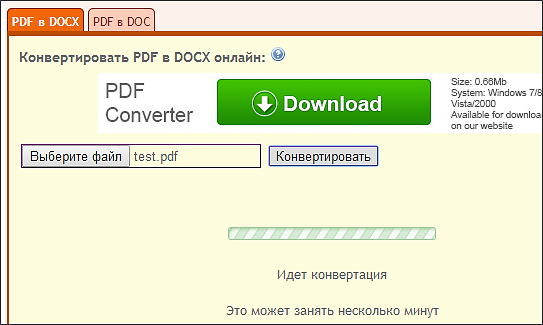
Nakon što se proces konverzije završi, usluga će automatski početi preuzimati Word datoteku koja je dobivena iz vašeg PDF-a.
Za konvertovanje PDF datoteka možete koristiti i druge usluge:
Svi oni rade na sličnom principu, uploaduju PDF datoteku, čekaju da servis izvrši konverziju i preuzmi rezultirajuću datoteku u Word formatu.
Programi za pretvaranje PDF-a u Word
Drugi način pretvaranja PDF-a u Word je pretvaranje pomoću posebnih programa. Postoji dosta takvih programa. U ovom članku ćemo pogledati UniPDF program, jer je potpuno besplatan. Možete preuzeti ovaj program.
UniPDF program ima jednostavan i intuitivan interfejs, tako da neće biti teško nositi se s njim. Da biste pretvorili PDF u Word, morate prevući PDF u prozor programa, odabrati format u koji želite da konvertujete ovaj PDF, a zatim kliknite na dugme "Pretvori".
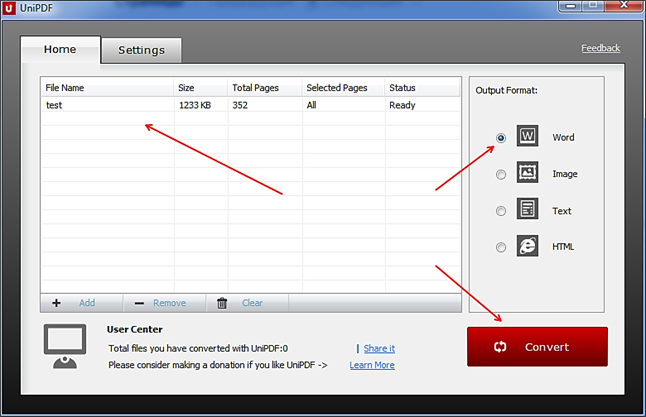
Nakon toga, program će od vas tražiti da navedete fasciklu u koju želite da sačuvate rezultujuću Word datoteku.
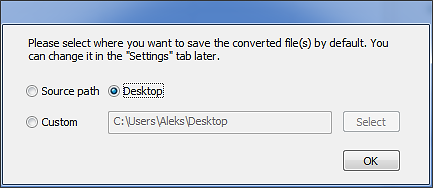
Nakon odabira mape, program će pokrenuti proces konverzije. Nakon završetka ovog procesa, trebao bi se pojaviti prozor koji traži da otvorite Word datoteku.
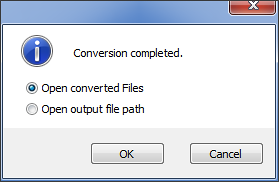
Postoje i drugi programi za pretvaranje PDF-a u Word:
- FirstPDF();
- VeryPDF PDF u Word Converter();
Ali, ovi programi su plaćeni, tako da ih ne razmatramo u okviru ovog članka.
Kako pretvoriti PDF u Word pomoću Google diska
Druga opcija konverzije je usluga Google Disk. Jedna od funkcija ovog servisa je konverzija PDF fajlova koji su postavljeni na njega. Da biste iskoristili ovu funkciju, otvorite Google disk u svom pregledniku i u njega učitajte svoj PDF fajl.
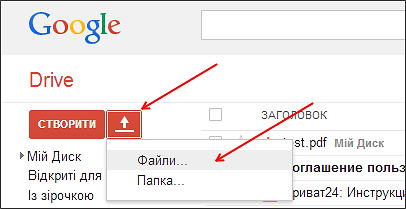
Nakon što se PDF datoteka učita, kliknite desnim tasterom miša na nju i izaberite "Otvori pomoću - Google dokumenti" iz menija koji se pojavi.

Nakon toga, vaša PDF datoteka bi se trebala otvoriti ispred vas. Sada ga možete pretvoriti u Word format. Za ovaj meni "Datoteka - Preuzmi kao - Microsoft Word».
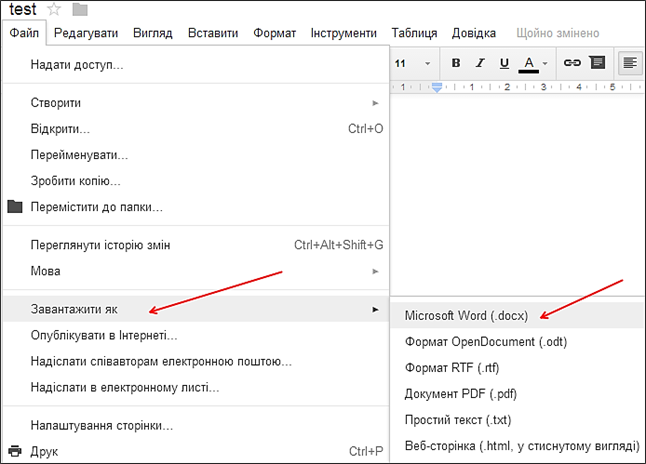
Nakon toga, rezultirajuća Word datoteka će biti preuzeta na vaš računar. Nažalost, konverzija sa Google usluga Disk radi lošije od prethodno opisanih metoda. Stoga ga treba smatrati rezervnom opcijom.
Zdravo prijatelji, danas vam želim reći o 4 načina da pretvorite word dokument u pdf format. Kada je moj bio u potpunosti napisan i dizajniran, suočio sam se sa zadatkom da konvertujem gotovu word datoteku sa snimcima ekrana prilično impresivne veličine u format prihvatljiv većini korisnika. Izbor je gotovo odmah pao na pdf format, jer se on razlikuje visoka kvaliteta prilikom konvertovanja i kompresije veličine dokumenta, što je vrlo dobro, posebno za materijale sa grafikom. U procesu traženja odgovarajućih resursa za konverziju, odabrao sam 2 usluge koje rade u on-line modu i desktop program - posao koji ćemo razmotriti sljedeći. Također je moguće direktno konvertirati iz uređivač teksta riječ.
Brza konverzija riječi u pdf
Pretvaranje u Microsoft Word. U principu, ovo je najlakši način za konverziju dokumenata. Kako biste mogli direktno konvertirati iz Word aplikacije, preuzmite aplikaciju- „Dodatak 2007 microsoft office: Sačuvaj kao PDF ili XPS (Microsoft)" i instalirajte ga.

Počevši od Microsoft verzije Word 2007 ima ovu funkciju već dodanu po defaultu!
On-line usluga konverzije №1. Idemo dalje veza, u prozoru koji se otvori, pritiskom na dugme Browse izaberite potrebnu datoteku za konverziju i pritisnite dugme Pretvori.
Ovisno o veličini vaše originalne datoteke, nakon nekog vremena (tokom perioda konverzije dokumenta, nemojte zatvarati pretraživač i ne osvježavati stranicu), od vas će biti zatraženo da sačuvate već konvertiranu datoteku u pdf formatu. Sačuvajte ovu datoteku na mjesto koje vam odgovara i uživajte u rezultatu svog rada.

On-line usluga konverzije №2. Sa ovom uslugom je malo teže raditi od prethodnog, ali u njoj nema posebnih poteškoća. Opet, idemo preko veza, u prozoru koji se otvori pritisnite zeleno dugme Upload i izaberite potrebnu datoteku za konverziju, možete jednostavno prevući datoteku u prozor pretraživača.
Nakon što se datoteka u word formatu pojavi u prozoru, prevucite je mišem do područja polja za konverziju. Unesite e-mail na koji ćemo dobiti link za preuzimanje fajla i kliknite na dugme Pretvori.
Odmah ćete vidjeti prozor s riječima zahvale za korištenje njihove usluge i obavještenje da će vam na e-mail biti poslana veza za preuzimanje konvertovane datoteke. Ovisno o veličini izvorne datoteke, nakon nekog vremena provjeravamo poštu i pratimo vezu za preuzimanje datoteke. Izvršena konverzija Word u pdf.
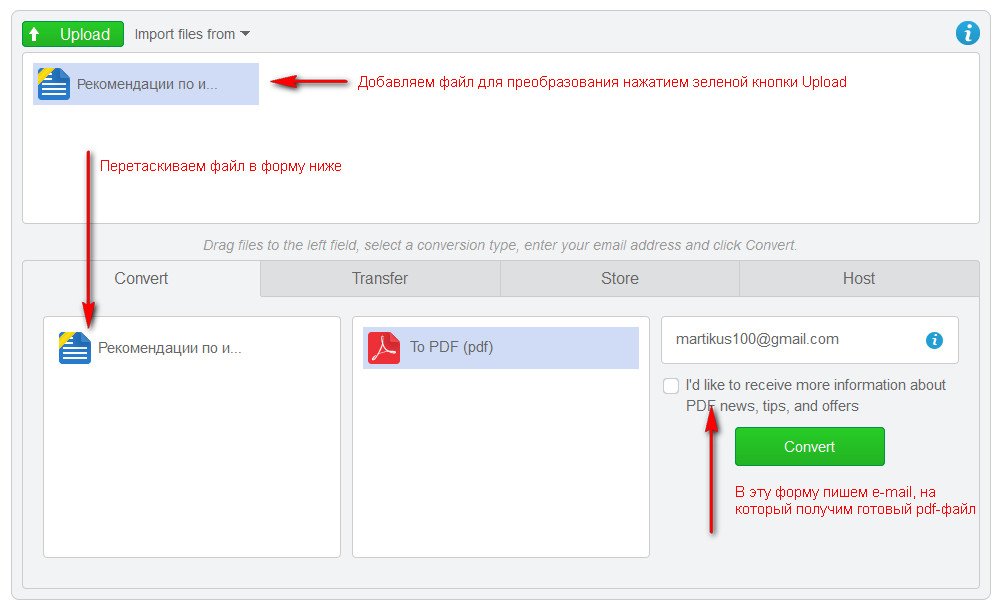
Program za pretvaranje Pdfcreator-a. Prethodne dvije usluge su dobre i brze za rad, ali za ljubitelje desktop aplikacija preporučujem korištenje programa pdfcreator.
Program instalira drajver virtuelnog štampača na računar, a ako treba da konvertujete word u pdf, onda, kao i obično, odštampajte dokument, samo kada birate štampač, navedite virtuelni štampač— PDFCreator.
U poređenju sa on-line servisima, program mnogo brže konvertuje velike fajlove, a ja radim po ovom principu - mali fajlovi do 500 KB - konverzija korišćenjem on-line servisa, više od 500 KB - pomoću programa Pdfcreator.
Instalacija i konfiguracija Pdfcreator-a
Sam program Pdfcreator se instalira prilično jednostavno, tako da nema smisla opisivati cijeli proces. Jedina stvar na koju želim da vam skrenem pažnju je izbor jezika tokom procesa instalacije. Na snimku ekrana sam pokazao šta treba da se uradi.

To je to, instalacija programa je završena, a ako je sve urađeno ispravno, onda na listi štampača instaliranih u vašem operativni sistem, će se pojaviti virtualni pisač - PDFCreator

Sada, ako želite da izvršite proceduru za pretvaranje word dokumenta, jednostavno izaberite PDFCreator štampač na padajućoj listi i pritisnite dugme OK.
![]()
Nakon ovih koraka, imat ćete još jedan prozor u kojem možete odrediti naslov dokumenta i druge parametre. Kliknite na dugme Sačuvaj i odaberite lokaciju za spremanje, već pdf dokument.
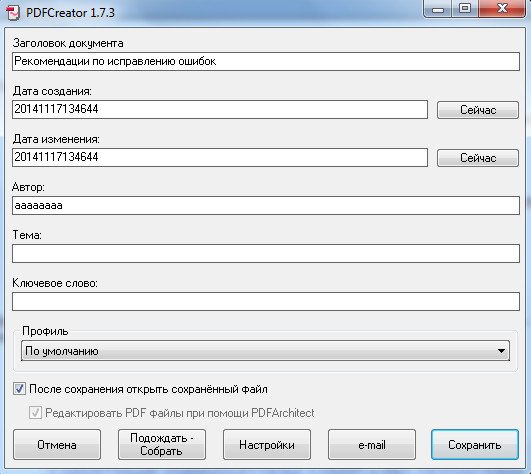
Prijatelji, od više od 10 usluga koje sam testirao, ove 3 su najpraktičnije za korištenje i izvodljive. Ako znaš nekog drugog dobre usluge, pišite
Pozdrav dragi čitaoci i pretplatnici stranice! Nastavljam da vas upoznam korisni programi i usluge, pa će vam ovaj članak pokazati kako pretvoriti Word datoteke u PDF i obrnuto.
Ali prije nego što pokažem kako se vrši takva konverzija, pogledajmo kakve su to datoteke i u kojim slučajevima ih treba mijenjati?
Microsoft Word je poseban program dizajniran za kreiranje tekstualni dokumenti.
Mislim da ne vredi detaljno objašnjavati mogućnosti Worda, jer je svaki običan korisnik računara upoznat sa njim, jer neko ne može bez njegove pomoći u učenju: kursevi, eseji, a neko na poslu: izveštaji, izveštaji , rezolucije, naredbe i tako dalje.
Jednostavno rečeno, Word je program za štampanje, plus njegove mogućnosti uključuju prekrasan dizajn teksta (isticanje, podvlačenje, promjena boja), umetanje slika, fotografija, a za naprednije korisnike Microsoftov program će vam omogućiti da dodate tabelu u dokument, kreirati oglas ili poster.
Sve datoteke kreirane pomoću Worda imat će ekstenziju .DOC, što je skraćenica od Document na engleskom.

Adobe (Acrobat) Reader je najmoćniji softver za rad sa PDF (Portable Document Format) datotekama.
To je skup osnovnih funkcija za rad sa pdf dokumentima: pregled, kopiranje, štampanje, orijentacija stranice, transformacija i još mnogo toga.

Da bismo razumjeli zašto su ova dva formata podataka neovisna jedan od drugog, pogledajmo njihovo porijeklo. Davno, prije 25-30 godina, PDF programeri su ga kreirali kao "tvrdi dokument" format, odnosno podrazumijevalo se da se takvi dokumenti mogu pregledavati, štampati na razni uređaji, ali nema načina za uređivanje.
PDF je svojevrsni nosač informacija u svom izvornom obliku – originalu.
Prošle su godine, iako se sadržaj takvih datoteka mijenjao, sada sadržaj može sadržavati ne samo tekst, već i audio, rasterske grafike, video, forme i tako dalje, njegova glavna uloga se nije promijenila.
Ako su formati svih poznatih tekstualnih dokumenata (Word) uglavnom usmjereni na kreiranje i uređivanje dokumenata, onda PDF ima malo drugačiji put, koji pretpostavlja da se dokumenti ne kreiraju pomoću čista ploča, kao u Wordu, ali se pojavljuju kao rezultat obrade iz drugih izvora.
Mislim da sada razumijete zašto svi blogeri i infobiznismeni objavljuju kreacije (e-knjige, priručnike) na mrežu u PDF formatu, a ne u Wordu (doc).
Od vas se očekuje da proučite njihov sadržaj, a ne da ga modificirate i objavite pod svojim imenom. Iako je to moguće, članak "" će vam pomoći.
Programi za konverziju Word u PDF
Najlakši način za pretvaranje dokumenata iz jednog formata u drugi je korištenje specijalni programi. Neću govoriti o svima, ali ću izabrati samo one koje su veoma tražene i pogodne za korisnike.
Microsoft Office Word. Jeste li iznenađeni? Osobno, ni sam ranije nisam sumnjao da običan uređivač teksta, počevši od verzije 2007, ima ugrađeni element za pretvaranje dokumenta u PDF datoteku.
Ovo se radi vrlo jednostavno. Napravite bilo koji dokument u Wordu, a zatim ćete morati da sačuvate nekoliko odličan način iz normalnog DOC fajla.

Pojavit će se prozor u kojem se uvjeravamo da je odabran PDF tip. Ako je potrebno, promijenite naziv datoteke, autorstvo i ključne riječi.
Kada je spremljeni dokument prevelik, pokušajte smanjiti njegovu težinu zahvaljujući "Optimiziranju".
Na primjer, ako imam tekstualnu Word datoteku težine 1,94 MB, onda je nakon pretvaranja u PDF, odabirom standardne optimizacije, počela težiti 2,1 MB.
Pa, ako optimizirate minimalnu veličinu, ona će težiti samo 1,77 MB.
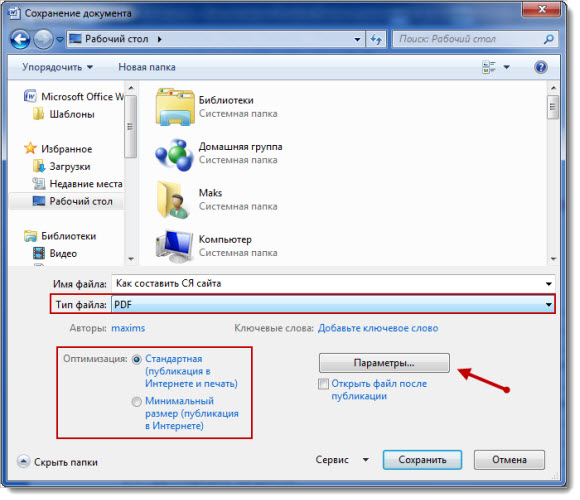
Ako želite da konvertujete ne sve stranice tekstualnu datoteku, ali određene, onda da ne biste uređivali cijeli dokument koristite dugme "Parametri".

doPDF. Specijalni uslužni program za Windows koji dodaje doPDF 8 drajver za virtuelni štampač, koji će biti prikazan na listi instaliranog hardvera sa kontrolne table.

Sada ćete moći da kreirate PDF fajlove ne samo iz Word 2007 verzije, već i iz starijih, kao i iz bilo kog drugog uređivača teksta koji ima opciju "Print".
Službenu verziju doPDF-a možete preuzeti na ovaj link. Ako ostavite kvačicu Instalirajte dodatak za Microsoft Office, tada će se na alatnoj traci u Wordu pojaviti dodatna kartica "novaPDF" s kojom će se lakše preći na konverziju datoteka i podešavanja.
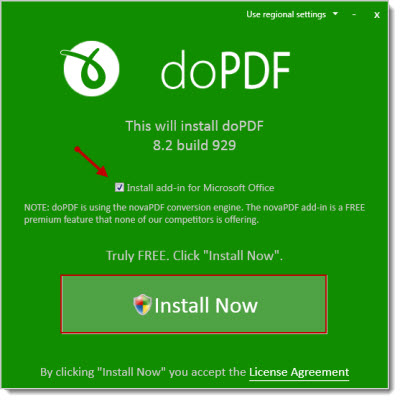
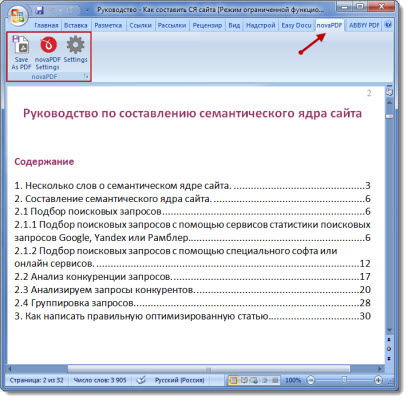
Za Word će to izgledati ovako:
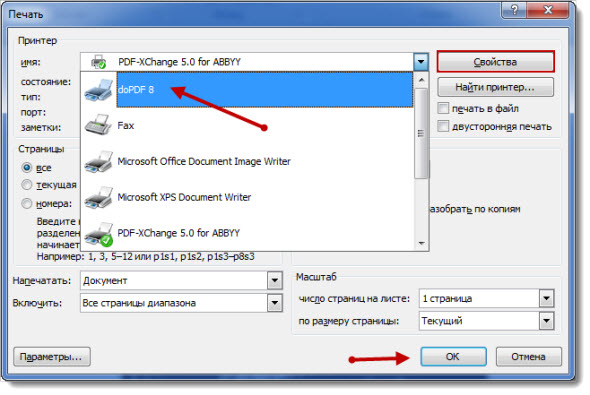
Za druge Notepad programe, "" ovako:
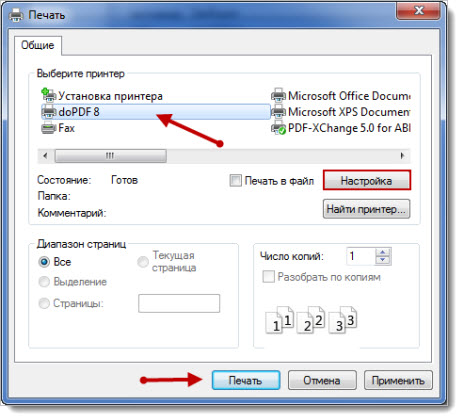
Ali prije nego što nastavite s konverzijom, uslužni program će od vas zatražiti da navedete u kojoj kvaliteti želite pohraniti dokument "visok, srednji ili nizak".
Vrijedi označiti polje za potvrdu "Ugradi fontove" kada trebate ugraditi fontove unutar dokumenta u slučaju da ih drugi korisnici nemaju prilikom čitanja datoteke.

Korištenje doPDF-a je vrlo jednostavno, a što je najvažnije, zgodno, osim toga, nakon formatiranja, datoteke su nešto manje težine u odnosu na isti Word editor.
ABBYY PDF Transformer+. Komercijalni softver za rad sa PDF datotekama. Ovdje možete kreirati, uređivati, pretvarati, pretvarati PDF dokumente ne samo iz uređivač riječi, ali za cijelu liniju Microsoft programi Office (Excel, PowerPoint, Visio i HTML fajlovi).
Ali većina glavna funkcija ovaj transformator je obrnuto PDF konverzija dokumente u datoteke koje se mogu uređivati onih aplikacija koje su gore navedene.
PDF Transformer+ možete preuzeti od strane ovaj link.
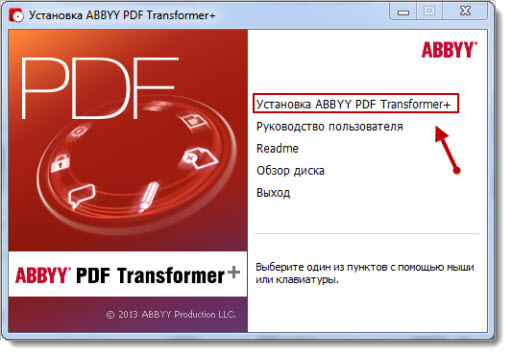
Odmah ću reći da je program zaista moćan i kvalitetan, tako da je težak više od 500 MB i košta. Ali svako ga može isprobati 30 dana besplatno.

Nakon što započnete, odaberite način kreiranja PDF fajl, što će otvoriti uređivač dokumenta.

Neću opisivati sve funkcije koje korisnik ovog programa dobija, jer će za to biti potreban poseban post, ali vjerujte da ih nema ništa manje nego u Wordu.
Pretvorite Word u PDF online usluge
Nekome se programi mogu činiti kompliciranim, neko ne voli da začepljuje hard disk računala nepotrebnim softverom, pogotovo ako trebate samo jednom kreirati PDF datoteku, a za to je preuzimanje programa od 800 MB definitivno glupo.
Stoga na mreži postoji mnogo online servisa koji vam omogućavaju pretvaranje dokumenata u druge formate.
doc2pdf. Jednostavan izvor za formatiranje preuzetih datoteka u PDF. Sve što treba da uradite je da kliknete na dugme "Učitaj datoteku".
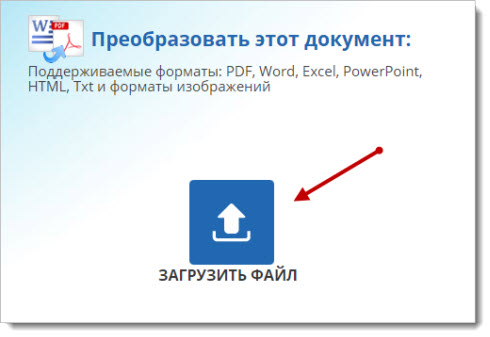
Nakon odabira datoteke, morate navesti adresu Email, gdje će biti poslana veza za preuzimanje konvertovanog dokumenta.
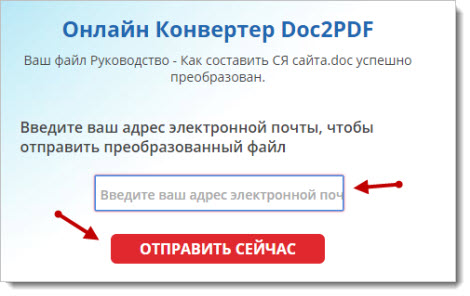
smallpdf. Još jedna popularna usluga online konverzije DOC fajlovi. Nakon odlaska na stranicu, morate ili prevući dokument u posebno područje ili ga odabrati na svom računaru.
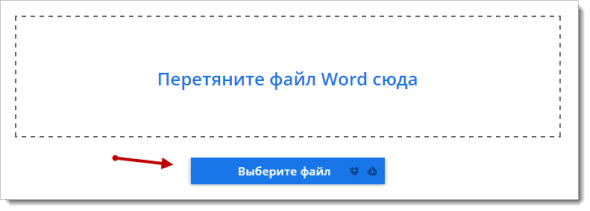
Sada morate pričekati nekoliko sekundi, ovisno o veličini učitane datoteke, dok se ne pretvori u PDF dokument.

U posljednjoj fazi pohranjujemo rezultirajuću datoteku.
Možda je to sve što sam htio reći u ovom postu. naravno ove informacije dobro će vam doći, ali ako neko od vas već konvertuje dokumente na druge načine, recite nam o tome u komentarima.
To je sve, vidimo se uskoro na stranicama bloga, ćao!
